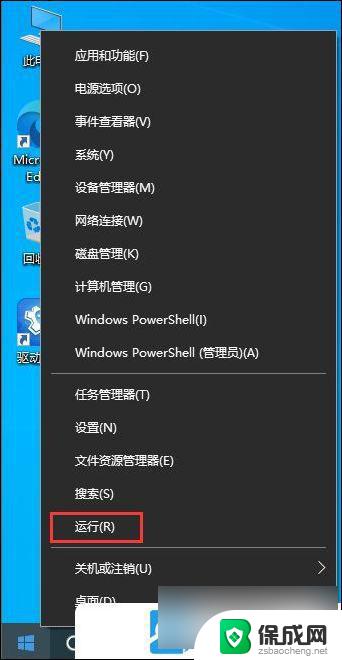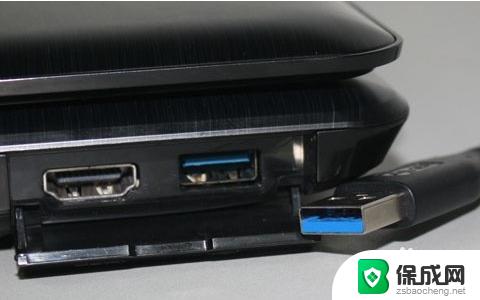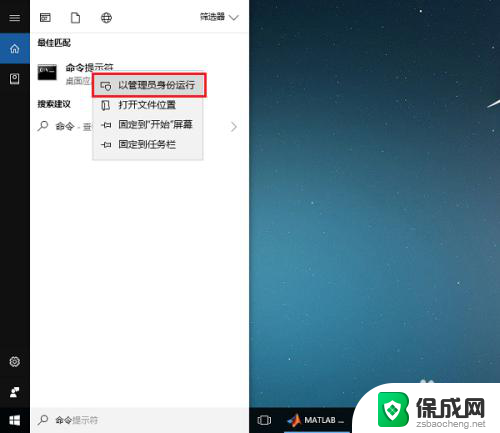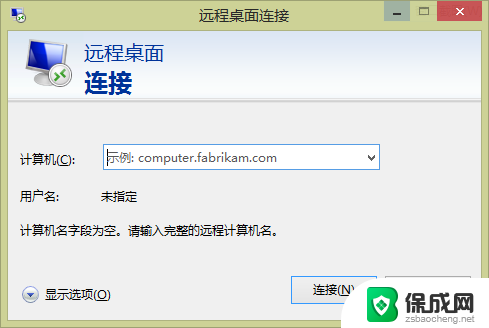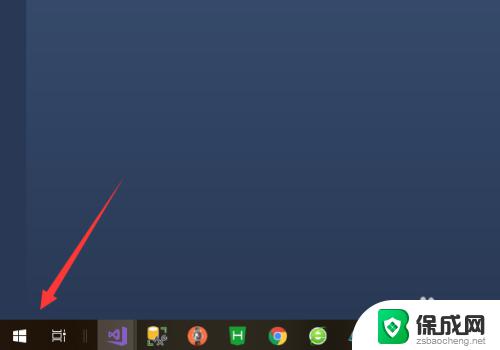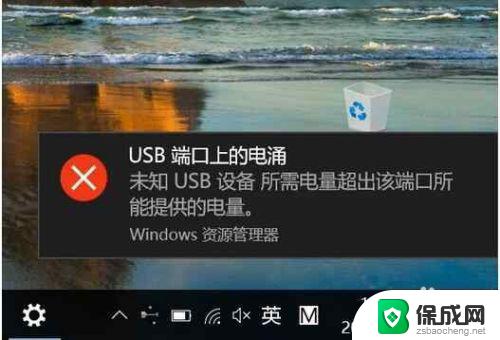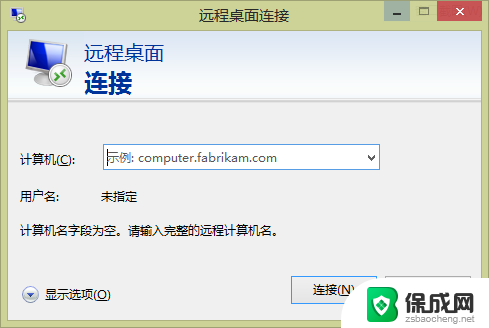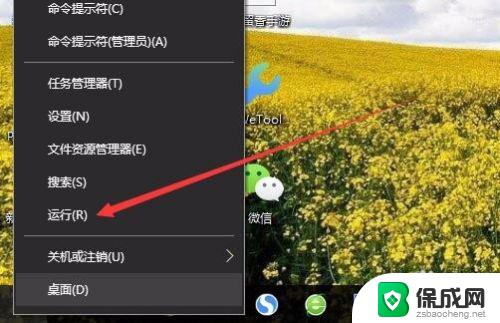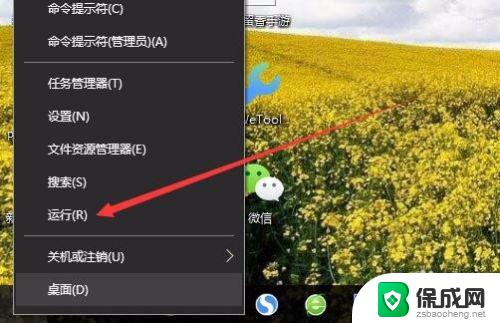windows10打开34224端口 Win10如何打开电脑445端口
更新时间:2024-09-28 13:45:49作者:yang
Windows10系统在使用过程中,有时需要打开一些特定的端口以保证网络通信的顺畅,其中开启445端口是比较常见的操作之一。通过简单的设置,我们可以轻松地打开这个端口,从而确保我们的电脑在网络中的正常连接和通信。接下来让我们一起来了解一下Win10如何打开电脑445端口的方法。
具体步骤:
1.打开开始菜单,点击windows系统,运行。
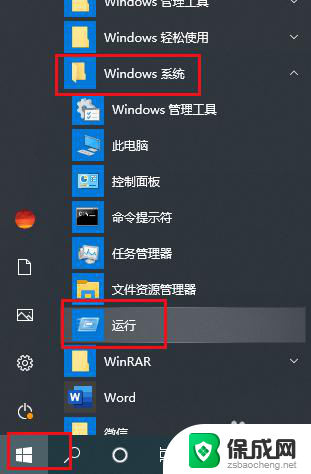
2.弹出对话框,输入regedit,点击确定。
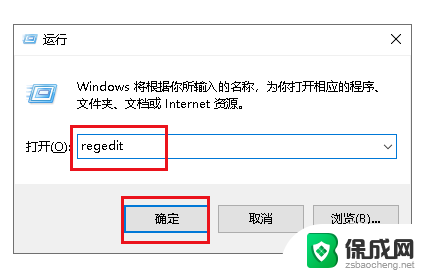
3.弹出对话框,展开HKEY_LOCAL_MACHINE项。
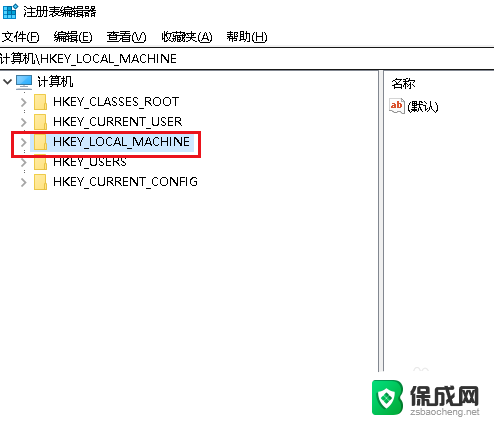
4.展开System项。

5.展开CurrentControlSet项。
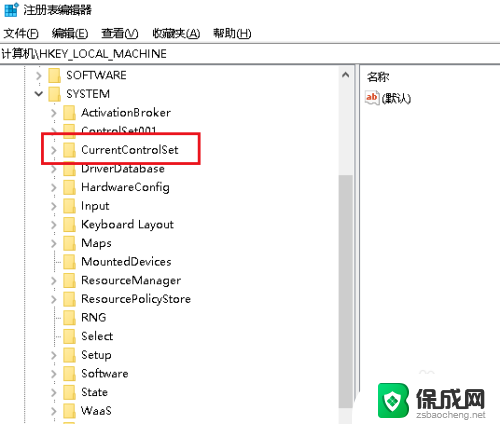
6.展开Services项。
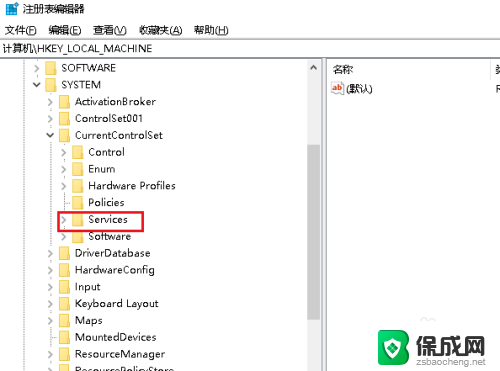
7.展开NetBT项。
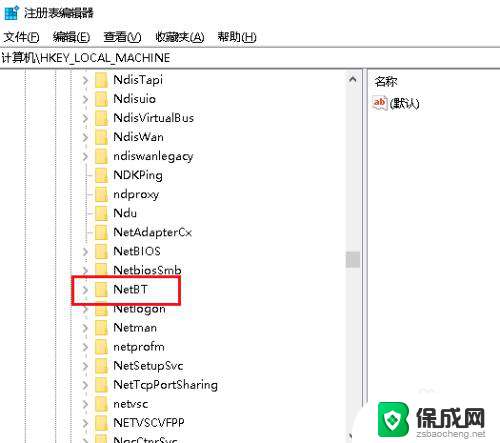
8.选中Parameters项,双击右侧SMBDeviceEnabled值。
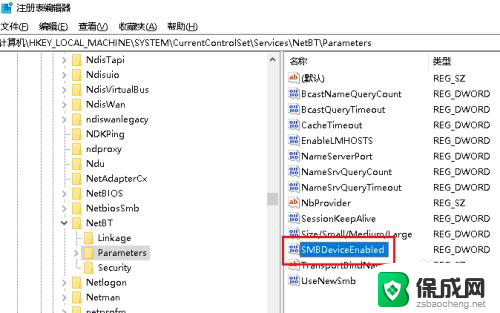
9.弹出对话框,在数值数据栏输入1,点击确定。445端口被打开。
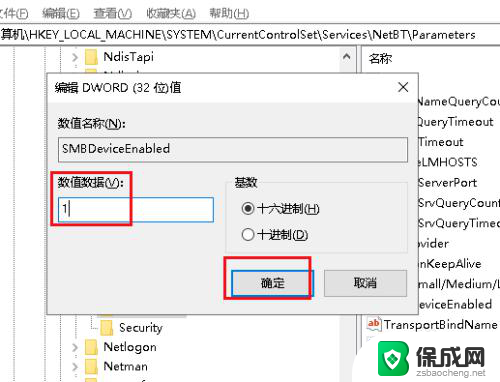
10.注意:如果右侧没有SMBDeviceEnabled值,可以新建。
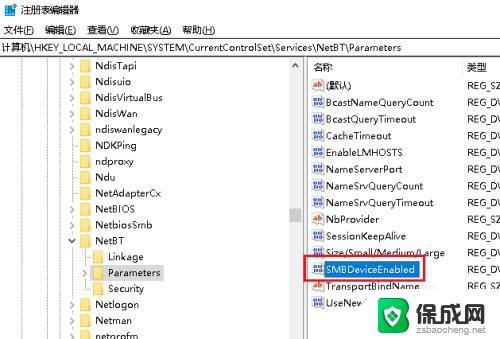
以上就是windows10打开34224端口的全部内容,有遇到相同问题的用户可参考本文中介绍的步骤来进行修复,希望能够对大家有所帮助。